MarginNote offre un approccio unico per l'annotazione e la revisione dei documenti
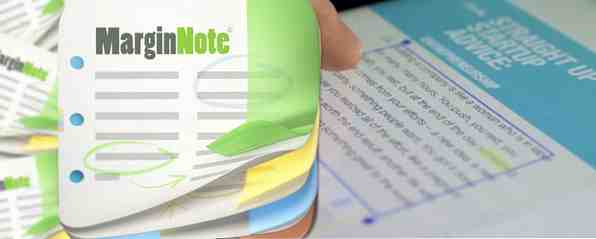
L'iPad è un fantastico dispositivo per leggere e-book e PDF Impostare Kindle sul tuo iPad e altri dispositivi iOS Configurare Kindle sul tuo iPad e altri dispositivi iOS L'iPad è un fantastico dispositivo senza carta, per leggere eBook, articoli di pagine Web, PDF documenti e simili. Allo stesso modo, Amazon Kindle Store offre probabilmente la più ampia e relativamente economica selezione di eBook per dispositivi iOS ... Per saperne di più, ma a fini di studio trarrai maggior beneficio da un'app ricca di funzionalità per l'annotazione e la revisione dei contenuti. MarginNote offre un modo unico per visualizzare un documento e le tue note allo stesso tempo.
Abbiamo esaminato le app utili per i lettori PDF per iOS, tra cui il classico iAnnotate iAnnotate: la migliore app per iPad per annotazione di PDF e documenti di Word iAnnotate: la migliore app per iPad per annotazione di documenti PDF e di Word Quando si tratta di annotare e rivedere documenti PDF sul iPad, iAnnotate PDF ($ 9,99) è la mia soluzione ideale. Se c'è un'opzione per scaricare un .MOBI o .EPUB ebook o .PDF versione di un ... Leggi di più e PDF Expert 5 (rivisto qui Visualizza e modifica i file PDF sul tuo iPad con PDF Expert 5 Visualizza e modifica i file PDF sul tuo iPad con PDF Expert 5 Altre informazioni), ma MarginNote adotta un approccio diverso inserendo note e annotazioni direttamente nei margini del documento scelto.

Impostazione di base
I documenti PDF e ePub possono essere importati in MarginNote dal tuo Mac o PC utilizzando Condivisione file iTunes, tramite Wi-Fi, Dropbox e dal browser web integrato dell'app. Tutti i documenti vengono salvati nello scaffale home, il che li rende accessibili direttamente senza ulteriori intercettazioni. Alcuni utenti potrebbero tuttavia chiedersi dove sia andata la capacità di organizzare i documenti in cartelle.

La metà superiore della home page include anche anteprime delle annotazioni recenti dei documenti, che possono essere utili per il collegamento rapido a contenuti specifici. E c'è anche un comodo documento di aiuto (“io” pulsante, in alto a destra) e opzioni per la modifica dello stile dell'interfaccia utente, inclusi i caratteri, il tema dell'app (tra bianco, seppia o grigio) e le opzioni per nascondere note, note a piè di pagina e collegamenti vuoti nella funzione margine.

Strumenti di annotazione
Per evidenziare il contenuto, tieni premuto e trascina il dito sul testo che desideri evidenziare. Funziona in modo simile alla maggior parte delle app per lettori PDF e eBook, ma trovo la funzionalità di evidenziazione un po 'complicata. Se si tiene premuto il dito troppo a lungo, lo strumento passa rapidamente all'evidenziazione del rettangolo. Sembra funzionare meglio quando si scorre il testo e poi si alza rapidamente il dito.
L'evidenziazione rettangolare, che può essere regolata, fornisce l'accesso a un altro set di strumenti, tra cui uno strumento penna, un campo di testo per la digitazione di note e una gomma. Questi strumenti servono per creare annotazioni all'interno di un rettangolo. I contenuti selezionati possono anche essere esportati in e-mail, messaggi e Twitter.

Un collegamento al contenuto selezionato viene aggiunto nel “margine” del documento. È possibile personalizzare le etichette e il codice colore dei punti salienti, nonché aggiungere annotazioni audio, immagini dal rullino fotografico e note di testo.

Questa funzione di margine rende MarginNote un potente strumento per gli utenti che hanno bisogno di rivedere e studiare contenuti e annotazioni evidenziati. Ma l'app include ancora più funzionalità per questo scopo.
Rivedi ed esporta
Quando tocchi il pulsante di revisione (in alto a sinistra), tutte le evidenziazioni e le annotazioni vengono visualizzate in una pagina separata in cui possono essere riorganizzate nella gerarchia, in una sorta di “schema” modulo. Una o più note possono essere rientrate sotto una nota e puoi scorrere una nota fino a destra per eliminarla. E, naturalmente, ogni nota è un collegamento alla fonte originale nel documento.

Questo è un approccio utile perché consente di rivedere note specifiche senza dover leggere di nuovo il documento. La funzione di revisione mette anche le note in una mappa mentale dove possono essere riorganizzate e ridimensionate. Questa funzione da sola consente di risparmiare un sacco di tempo e di toccare, e offre un altro modo di rivedere i contenuti.

All'interno di un documento, puoi toccare il pulsante in basso a destra e ottenere una finestra a comparsa di tutte le note in ogni documento in MarginNote o solo le note per il documento corrente.

Se si sceglie la versione completa di MarginNote, è possibile esportare in PDF le mappe mentali, i contorni e altre pagine del documento. I documenti possono anche essere condivisi come file .marginnotes per gli altri utenti MarginNote da aprire e utilizzare.
Potente strumento di studio
Per studenti e ricercatori, MarginNote è un potente strumento di studio che contiene funzionalità non presenti in altre app di questo tipo.
È possibile scaricare una versione gratuita di MarginNote, che limita il numero di punti salienti che è possibile aggiungere ed esclude la possibilità di esportare le note in PDF. Se trovi utile la versione gratuita dell'app, la versione completa vale il prezzo. Facci sapere cosa pensi di MarginNote, le alternative che preferisci e quali funzionalità ti piacerebbe vedere aggiunto.
Scaricare: MarginNote per iPad ($ 5,99, prova gratuita)
Scopri di più su: Documento digitale.


